Управление устройствами
Раздел «Устройства» позволяет:
- Создавать и редактировать ваши устройства;
- Генерировать коды активации для приложения 2can Касса и других программных продуктов;
- Переактивировать приложение для замены физического устройства;
- Видеть текущую версию приложения 2can Касса на каждом устройстве;
- Сводку по продажам за текущий день в форме детализации.
Для начала работы с мобильным приложением 2can Касса необходимо выполнить активацию приложения. Код активации можно получить при создании нового устройства или при переактивации устройства.
Создание нового устройства
Чтобы создать новое устройство:
1. Авторизуйтесь в личном кабинете: 2can.ru;
2. Перейдите в меню «Моя компания – Устройства»;
3. В правом верхнем углу нажмите кнопку «Создать устройство»;
4. Введите название устройства и место, где будет работать касса. Например: «Касса на Дорогомиловском рынке»;
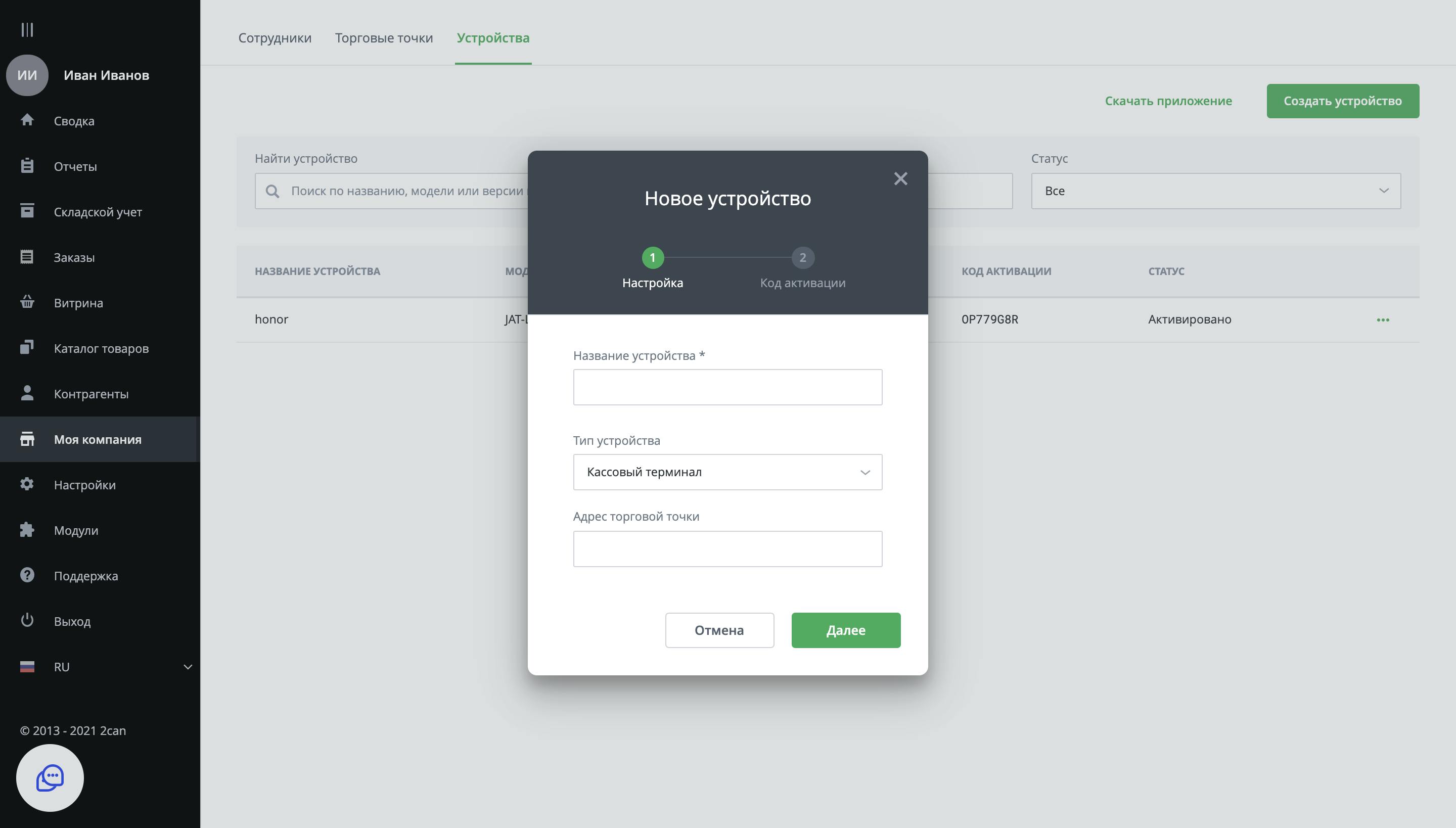
5. Выберите тип устройства «Кассовый терминал»;
6. Введите адрес торговой точки;
7. Нажмите кнопку «Далее»;
8. На экране появится 8-значный код активации. Чтобы отправить код активации на email, включите чекбокс «Отправить код активации на email», введите email и нажмите «Готово».
Готово! Введите этот 8-значный код в мобильном приложении.
Переактивация устройства
Переактивация устройства необходима в двух случаях:
- Если при переустановке приложение запросило активацию;
- Если необходимо привязать новое физическое устройство без потери истории операций с прежнего устройства, то есть в случае замены физического устройства.
Чтобы выполнить переактивацию:
1. Авторизуйтесь в личном кабинете: 2can.ru;
2. Перейдите в меню «Моя компания – Устройства»;
3. Найдите в списке необходимое устройство и нажмите на дополнительное меню (три точки после колонки «Статус»);
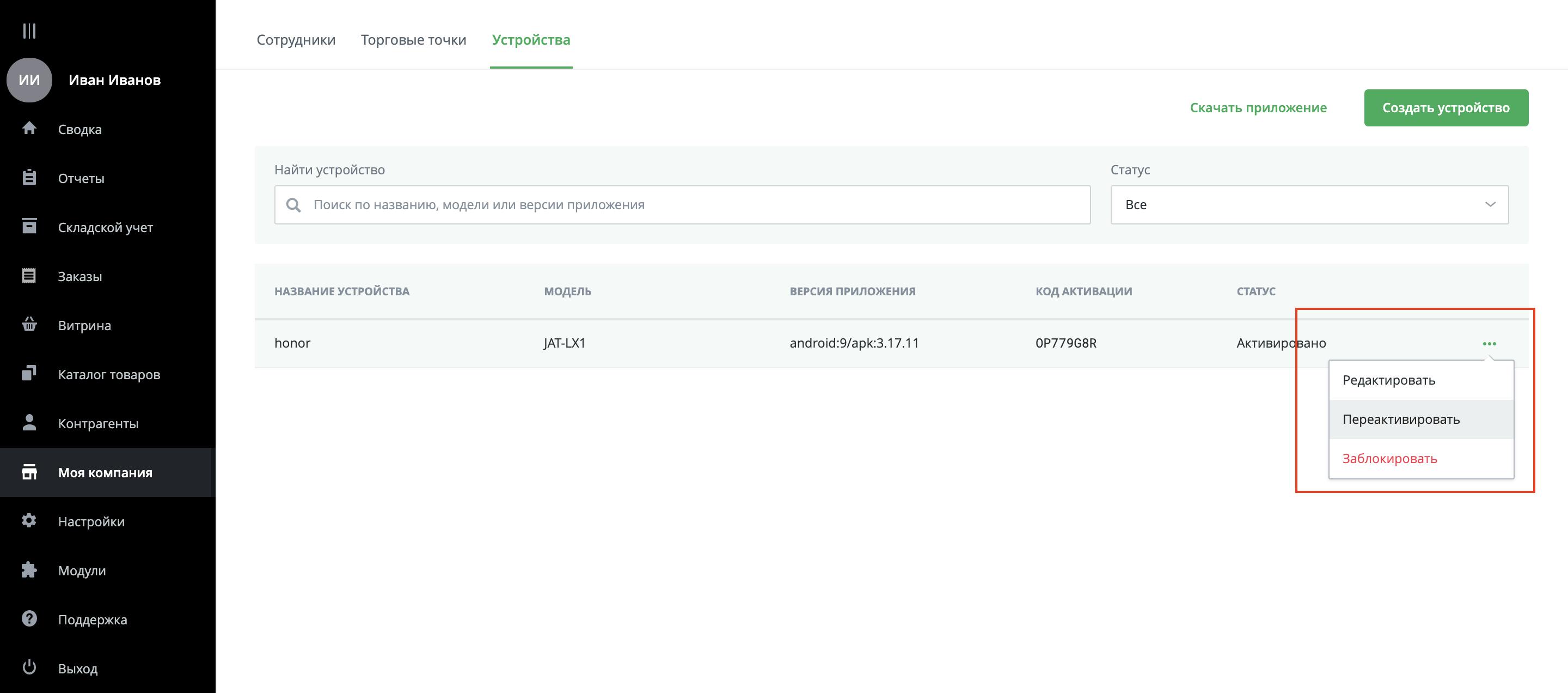
4. В меню выберите «Переактивировать»;
5. Нажмите «Да, продолжить»;
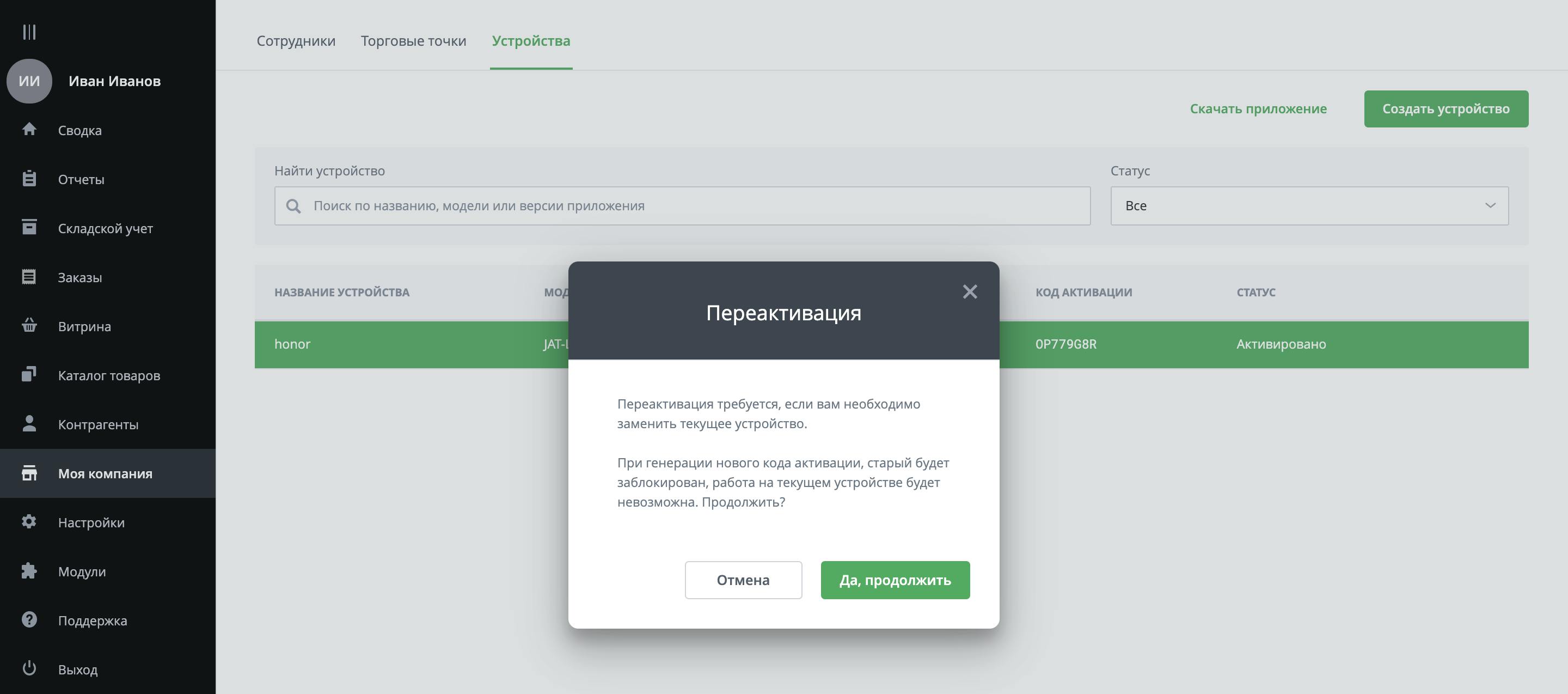
6. На экране появится 8-значный код активации. Чтобы отправить код активации на email отметьте чекбокс «Отправить код активации на email», нажмите кнопку «Готово».
Готово! Введите этот 8-значный код в мобильном приложении.
Блокировка устройства
Чтобы выполнить блокировку:
1. Авторизуйтесь в личном кабинете: 2can.ru;
2. Перейдите в меню «Моя компания – Устройства»;
3. Найдите в списке необходимое устройство и нажмите на дополнительное меню (три точки после колонки «Статус»);
4. В меню выберите «Заблокировать»;
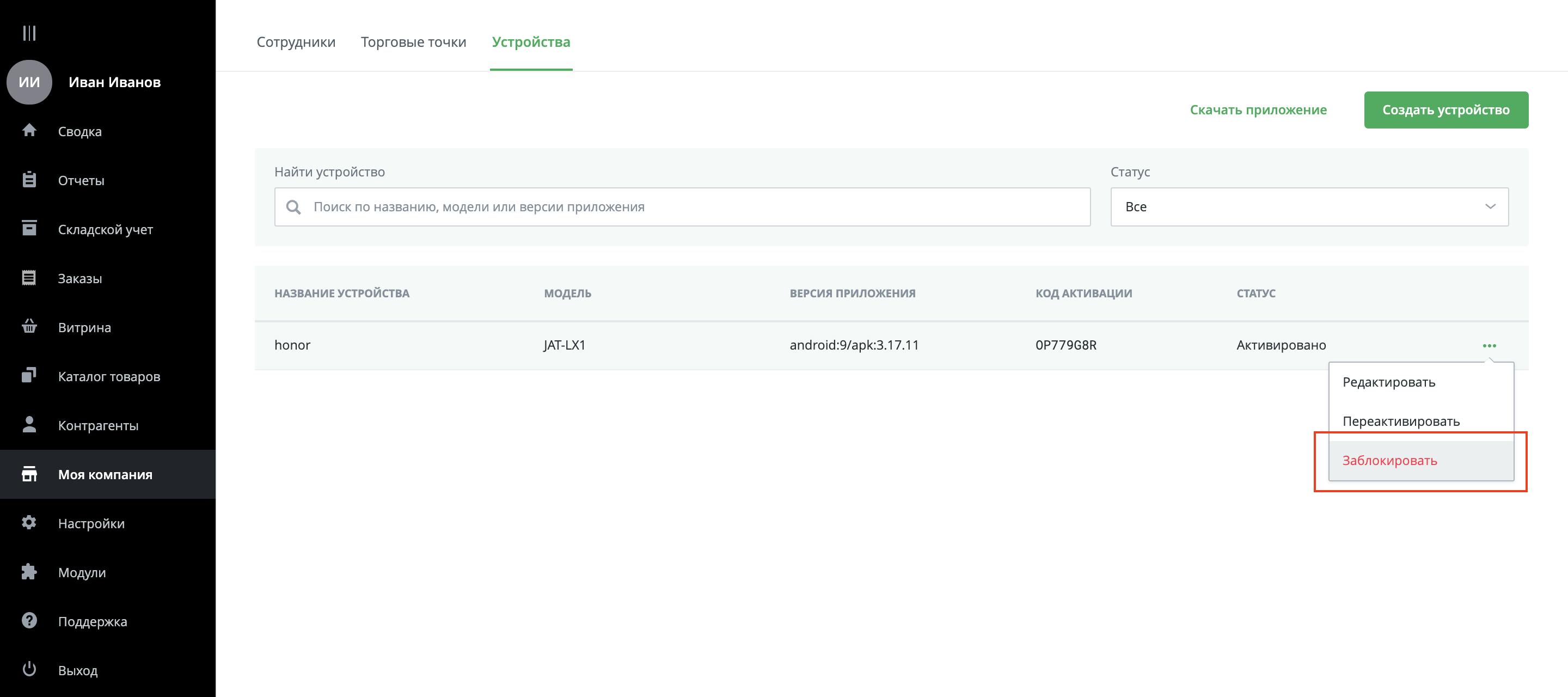
5. Подтвердите блокировку, нажав на кнопку «Да, продолжить»;
6. Статус устройства должен измениться на «Заблокировано».
Готово!
Удаление
Важно: Удалить устройство возможно только при статусах «Заблокировано» и «Ожидает активации». После удаления нельзя будет восстановить.
Чтобы выполнить удаление:
1. Авторизуйтесь в личном кабинете: 2can.ru;
2. Перейдите в меню «Моя компания – Устройства»;
3. Найдите в списке необходимое устройство и нажмите на дополнительное меню (три точки после колонки «Статус»);
4. В меню выберите «Удалить».
Если этот пункт недоступен, то проверьте статус устройства, активное устройство нельзя удалить;
5. Подтвердите удаление, нажав на кнопку «Да, удалить»;
6. Устройство должно пропасть из списка.
Готово!



